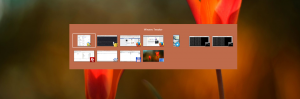Jak edytować plik Hosts w systemie Windows 10?
Każda wersja systemu Windows zawiera specjalny plik Hosts, który pomaga rozwiązywać rekordy DNS. Oprócz konfiguracji sieci, plik może być użyty do zdefiniowania parowania domena=adres IP, które będzie miało priorytet powyżej wartości dostarczonej przez serwer DNS. Oto jak edytować ten plik w systemie Windows 10.
Reklama
Możliwość edycji pliku Hosts jest przydatna w wielu sytuacjach. Podczas tworzenia stron internetowych możesz zmusić komputer do rozpoznawania domeny na adres lokalny. Mapowanie nazwy urządzenia sieciowego na jego adres IP za pomocą pliku Hosts umożliwi dostęp do urządzenia według jego nazwy z Eksploratora plików.
Plik Hosts to zwykły plik tekstowy, który można modyfikować za pomocą dowolnego edytora tekstu. Jedynym haczykiem jest to, że aplikacja edytora powinna być rozpoczęty z podwyższonym poziomem uprawnień (jako administrator). Plik hosts znajduje się w katalogu systemowym, więc aplikacje bez podwyższonych uprawnień nie mogą go zapisać.
Aby edytować plik Hosts w systemie Windows 10, wykonaj następujące czynności.
- W menu Start przejdź do Akcesoria Windows.
- Kliknij prawym przyciskiem myszy aplikację Notatnik i wybierz Więcej — Uruchom jako administrator.

- W Notatniku kliknij menu Plik - Otwórz lub naciśnij klawisz kontrolny + O Klucze.
- Przejdź do folderu C:\Windows\System32\drivers\etc.
- Wybierz „Wszystkie pliki” z menu rozwijanego.
- Kliknij dwukrotnie plik hosts.

- Wpisz adres IP domeny, a następnie nazwę domeny, której chcesz użyć do rozwiązania zdalnego hosta docelowego. Zapisz plik(klawisz kontrolny + S).

Użyj jednego wpisu w wierszu. Wpisy powinny wyglądać następująco:
127.0.0.1 google.com
Aby przetestować wprowadzone zmiany, otwórz wiersz polecenia i użyj polecenia ping, aby zobaczyć adres w danych wyjściowych.
W moim przypadku zdalny adres domeny google.com zostanie przeniesiony na mój komputer lokalny.

Twój plik hosts może być modyfikowany przez aplikacje chroniące przed złośliwym oprogramowaniem w celu blokowania niebezpiecznych domen lub reklam. Popularne aplikacje Spybot - Search & Destroy i Spybot Anti-Beacon potrafią to robić.
Widzieliśmy też, jak blokować reklamy za pomocą pliku hosta kiedy Edge brakowało dodatków blokujących reklamy. Ludzie również zmodyfikowali go, aby blokować telemetrię i gromadzenie danych w systemie Windows 10 serwery, zanim firma Microsoft użyła sztuczek w celu obejścia tego ograniczenia.
Złośliwe oprogramowanie może również wykorzystywać plik hosts do przechwytywania prawdziwych domen, więc poza zwykłym administratorem ochrona oparta na uprawnieniach, którą system Windows ma dla pliku HOSTS, można również ustawić opcję Tylko do odczytu atrybut za to. Gdy musisz go zmodyfikować, po prostu tymczasowo usuń atrybut Tylko do odczytu, edytuj go jako Administrator i ustaw ponownie.
Otóż to.